Apple-ID-en din er passet ditt til Apple-økosystemet, og låser opp en verden av apper, tjenester og enheter. Men utover bare en pålogging, er det også en sjanse til å uttrykke deg selv. That's where your Apple ID picture comes in. You can add a personal touch to your profile and make navigating your Apple devices a little more delightful. Dette innlegget forteller hvordan endre Apple ID-bildet på iPhone, iPad og Mac.
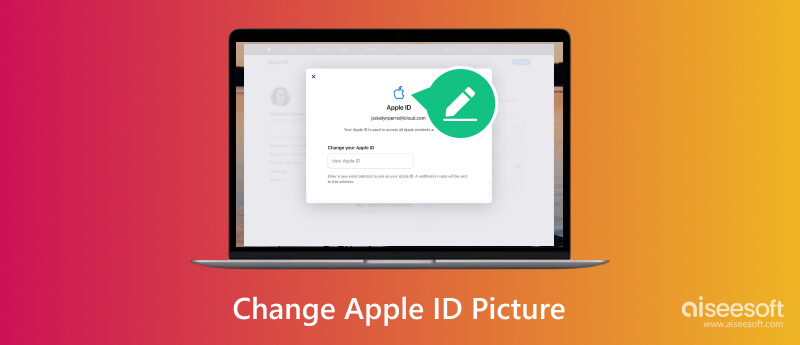
Som nevnt ovenfor er Apple ID-bildet ditt mer enn bare et profilbilde. Det er også din digitale avatar, som hilser deg på påloggingsskjermer og dukker opp i Meldinger og FaceTime. Enten du har en ny selfie du elsker eller ønsker å uttrykke deg selv med en særegen memoji, er det en lek å endre Apple ID-bildet ditt. Denne delen vil fortelle enkle trinn for å endre profilbildet ditt på iPhone, iPad og Mac.
Enten du har lyst på et nytt bilde eller en morsom memoji-avatar, gå til innstillinger app på iOS-enheten din. Øverst på Innstillinger-skjermen trykker du på navnet ditt, som tar deg til Apple ID-profilen din.
Trykk på ditt nåværende Apple ID-bilde for å få tilgang til flere redigeringsalternativer. Her vil du ha flere alternativer for å tilpasse Apple ID-bildet ditt. You can take a fresh selfie or capture a new picture, dive into your Photos library and select the perfect picture to represent you or use Memoji or Emoji to express yourself with a touch of personality.
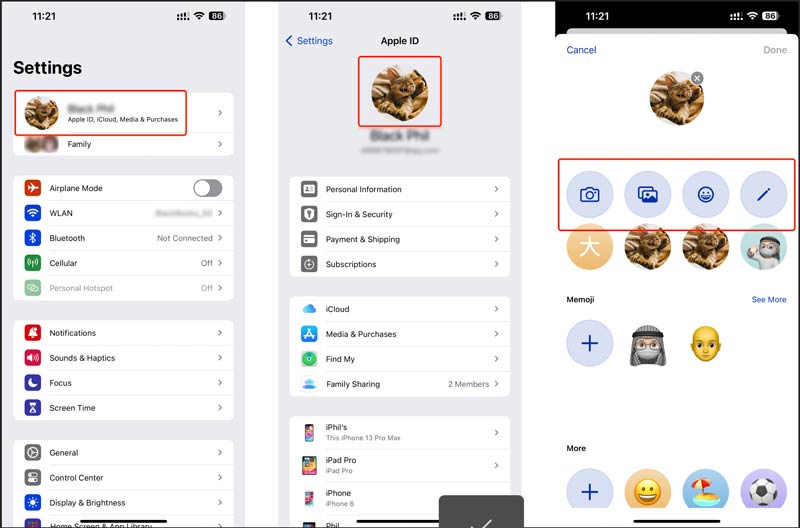
Hvis du velger et nytt bilde, juster bildet innenfor rammen for å finne den perfekte komposisjonen. Trykk på Ferdig for å lagre det oppdaterte Apple ID-bildet ditt. Hvis du endrer Apple ID-bildet ditt på én enhet, oppdateres det automatisk på alle Apple-enhetene dine som er logget på med samme iCloud-konto.
Gå til system~~POS=TRUNC på din Mac fra Apple-menyen. Klikk på navnet ditt øverst i venstre sidefelt. Hold musepekeren over det gjeldende profilbildet og klikk på rediger.
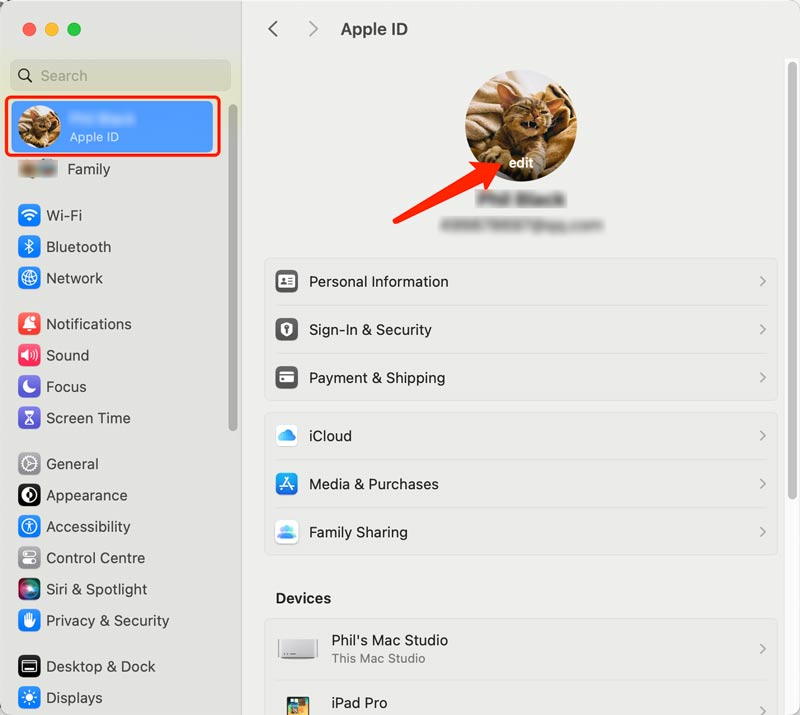
I likhet med iPhone og iPad kan du ta et nytt bilde, velge et eksisterende fra Fotobiblioteket ditt eller adoptere en Memoji- eller emoji-persona. Når du har valgt et bilde, bruker du verktøyene på skjermen til å justere posisjonen og zoome innenfor rammen. Klikk Spar for å låse inn ditt oppdaterte Apple ID-bilde.
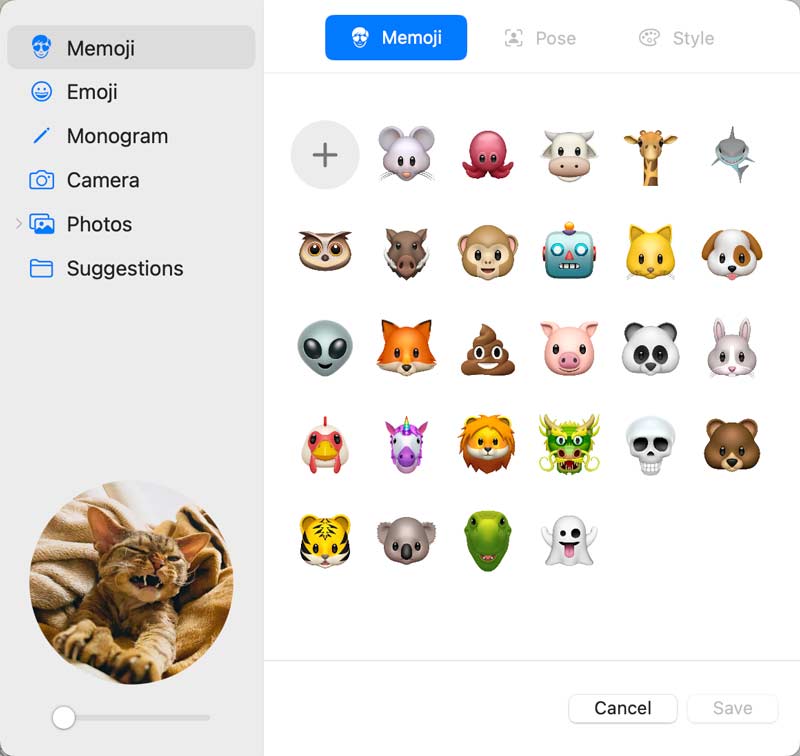
Du kan også endre Apple ID-bildet ditt direkte fra det offisielle iCloud-nettstedet. Bare logg på, klikk på profilbildet ditt øverst til høyre og gå til iCloud-innstillinger. Klikk Endre Apple ID-bilde å gå videre.
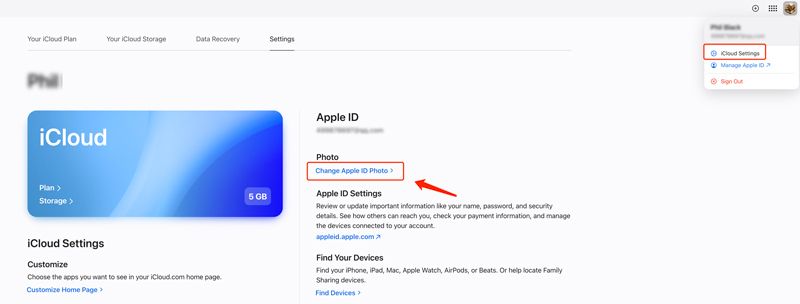
I popup-vinduet kan du fritt rotere eller zoome inn og ut av gjeldende profilbilde. To replace your Apple ID photo, you can click Bla gjennom enheten din for et nytt bilde.
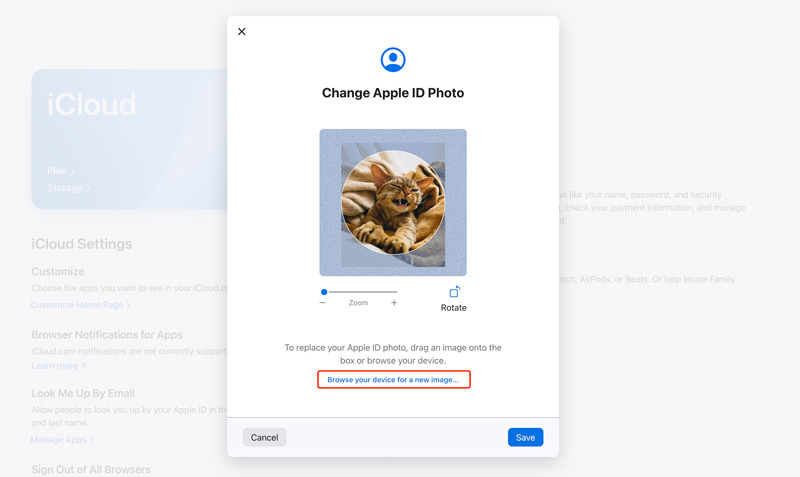
Choosing the right Apple ID picture can be a fun way to express yourself, but sometimes, finding the perfect image or creating a custom one can be tricky. Denne delen deler tre beste Apple ID-bildeprodusenter for å hjelpe deg med å lage de perfekte profilbildene.
Aiseesoft AI Photo Editor kan bidra til å oppskalere bilder, forbedre bildekvaliteten og justere lysstyrke og kontrast. It uses advanced AI technology to optimize your Apple ID photo, remove unwanted background, and replace it with a solid color, gradient, or other images. Du kan bruke denne Apple ID-bildeprodusenten til å forstørre bildet med opptil 8× uten tap av kvalitet.

100 % sikker. Ingen annonser.
100 % sikker. Ingen annonser.
Last ned og åpne AI Photo Editor. Klikk Velg bilde(r) for å legge til Apple-kontobildet ditt. Velg ønsket oppskaleringsnivå, og klikk deretter Start. Se på forbedret bilde og lagre den på enheten din.

YouCam Perfect er en populær bilderedigeringsapp for iOS og Android. Den tilbyr ulike AI-drevne skjønnhetsforbedringer og filtre. Den lar deg legge til morsomme klistremerker og effekter for å tilpasse Apple ID-bildet ditt. Dessuten kan du få de nødvendige redigeringsverktøyene for å redigere bilder.
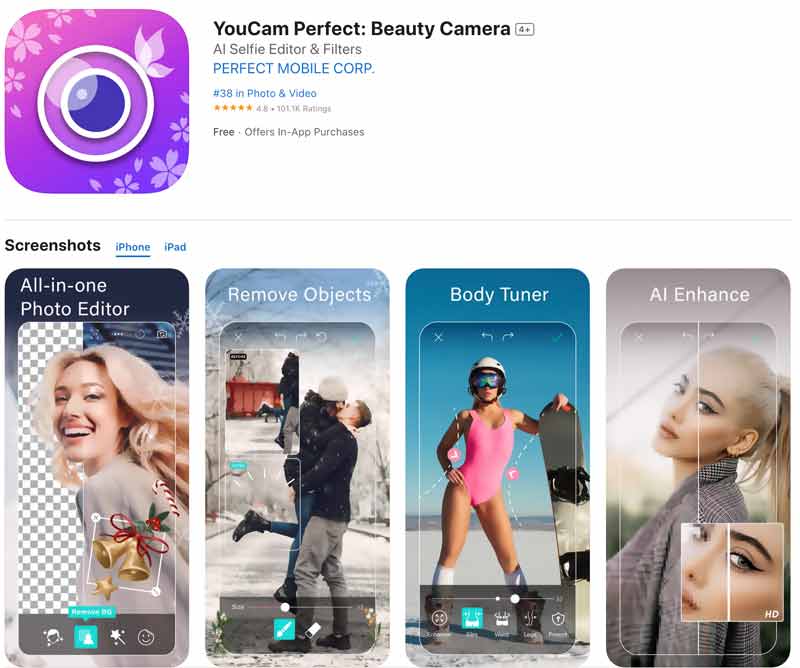
Canva is a cross-platform image editor that lets you edit photos and create Apple ID pictures on your desktop, iPhone, iPad, Android phone, and online. Den har mange ofte brukte funksjoner for å redigere bilder. I tillegg til å lage Apple ID-bilder, kan du bruke Canva til å lage bilder for deling på Instagram, Facebook, Twitter og mer. Den lar deg bygge ditt eget mesterverk ved hjelp av bilder, tekst og grafiske elementer. Eksperimenter med fonter, farger og oppsett for å lage et virkelig unikt Apple ID-bilde. Du kan også bruke Canva for å lage gjennomsiktig bakgrunn for bildene dine.
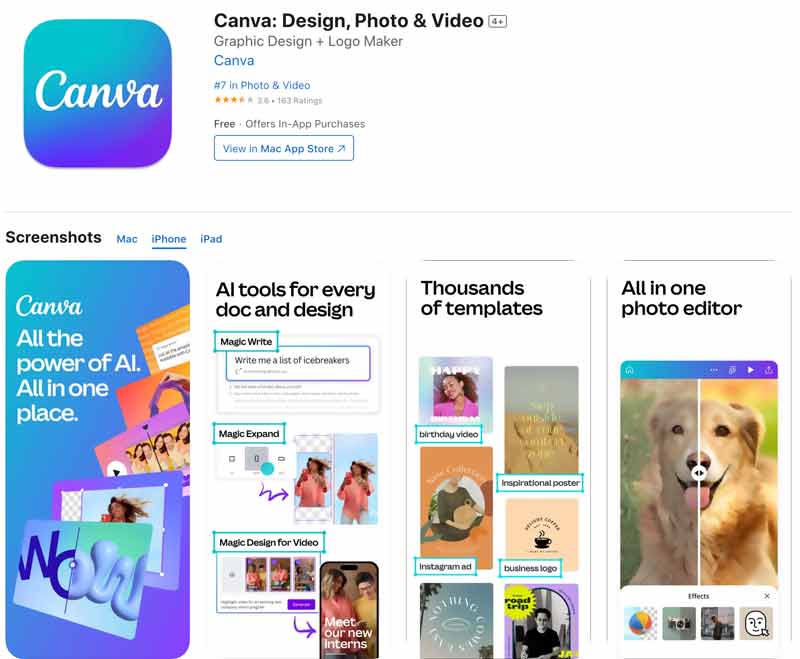
Hvorfor oppdateres ikke Apple ID-bildet?
Det er flere grunner til at Apple ID-bildet ditt kanskje ikke blir oppdatert. Noen muligheter inkluderer nettverksproblemer, utdatert programvare, appfeil, Apple ID-kontoproblemer og feil bildeformat og -størrelse.
Hvordan endrer jeg Apple ID-bildet til initialer?
Changing your Apple ID picture to initials is quite easy, and you have a few ways to achieve it, depending on your preference and preferred tools. Du kan bruke Memoji eller Animoji for å uttrykke personligheten din gjennom initialer. Du kan også stole på en fotoredigeringsapp for å lage og kontrollere utformingen av initialene dine. For en rask og enkel løsning kan nettverktøy generere monogramlogoer basert på initialene dine.
Hvorfor endres Apple ID-bildet mitt stadig?
Det er flere grunner til at Apple ID-bildet ditt kan fortsette å endre seg uventet. Noen appfeil som utdaterte apper, appbuffere og feil innstillinger vil forårsake problemet. Du bør også sjekke om du er logget på flere Apple ID-er på enheten din. Noen ganger kan feil iCloud-bildebibliotek være koblet, noe som får bildet til å endre seg. Hvis du er en del av en familiedelingsgruppe, kan bildet endres på grunn av oppdateringer gjort av et annet familiemedlem. Sørg for at bildet du prøver å bruke faktisk er lagret i iCloud Photos-biblioteket ditt. Bilder plassert utenfor iCloud vil ikke oppdatere Apple ID-bildet ditt.
konklusjonen
Apple lar deg droppe det tradisjonelle bildet og omfavne verden av emojier for Apple ID-bildet ditt. Vi håper denne veiledningen hjelper deg med å enkelt oppdatere og endre Apple ID-bildet ditt på tvers av enhetene dine.

Forstørr og oppskaler bilder opp til 4K i grupper raskt med bred støtte for ulike bildeformater.
100 % sikker. Ingen annonser.
100 % sikker. Ingen annonser.